چگونه رایانه خود را با سرعت کامل کار کنید |
 |
مرحله 1: بدافزار و ویروس را بررسی کنید
- از یک نرم افزار آنتی ویروس معتبر برای اسکن رایانه خود برای بدافزار و ویروس استفاده کنید.
- یک اسکن کامل از سیستم خود را برای شناسایی هرگونه تهدید بالقوه اجرا کنید.
- هرگونه بدافزار یا ویروس شناسایی شده را حذف کنید و نرم افزار آنتی ویروس خود را بازنشانی کنید.
مرحله 2: سیستم عامل و نرم افزار خود را به روز کنید
- بهروزرسانیهای سیستم عامل و سایر نرمافزارهای نصب شده روی رایانهتان را بررسی کنید.
- هرگونه به روز رسانی های موجود را نصب کنید تا مطمئن شوید آخرین وصله های امنیتی و ویژگی ها را دارید.
- مرورگر وب، سرویس گیرنده ایمیل و سایر نرم افزارهای پرکاربرد خود را به روز کنید.
مرحله 3: برنامه های راه اندازی غیر ضروری را غیرفعال کنید
- از Task Manager برای مشاهده برنامه های راه اندازی رایانه خود استفاده کنید.
- برنامههای غیرضروری یا ناخواستهای را که برای شروع خودکار تنظیم شدهاند، غیرفعال کنید.
- برنامههایی را که هنگام راهاندازی لازم نیست اجرا کنید تا عملکرد رایانهتان بهبود یابد، غیرفعال کنید.
مرحله 4: رجیستری رایانه خود را تمیز کنید
- از یک پاک کننده رجیستری معتبر برای اسکن رجیستری رایانه خود برای یافتن خطاها و ورودی های غیر ضروری استفاده کنید.
- هرگونه خطای شناسایی شده را برطرف کنید و هر ورودی غیر ضروری را حذف کنید.
- قبل از هرگونه تغییر از رجیستری خود نسخه پشتیبان تهیه کنید.
مرحله 5: هارد دیسک خود را یکپارچه سازی کنید
- از ابزار داخلی Disk Defragmenter برای یکپارچه سازی هارد دیسک خود استفاده کنید.
- Defragment کردن هارد دیسک میتواند عملکرد رایانه شما را با مرتب کردن مجدد فایلها و دادهها برای بهینهسازی فضای ذخیرهسازی بهبود بخشد.
مرحله 6: مشکلات فیزیکی را بررسی کنید
- قطعات فیزیکی رایانه خود را از نظر وجود علائم فرسودگی و پارگی بررسی کنید.
- سخت افزار خود را برای هرگونه علائم آسیب یا خرابی بررسی کنید.
- هر سخت افزار خراب یا آسیب دیده را جایگزین کنید تا مطمئن شوید رایانه شما به خوبی کار می کند.
مرحله 7: از ابزار پاکسازی دیسک استفاده کنید
- از یک ابزار پاکسازی دیسک معتبر برای حذف فایلهای غیر ضروری و آزاد کردن فضای رایانه خود استفاده کنید.
- فایلهای موقت، فایلهای سیستم و سایر دادههای غیرضروری را برای بهبود عملکرد رایانهتان حذف کنید.
مرحله 8: ارتقای سخت افزار خود را در نظر بگیرید

- اگر رایانه شما بیش از پنج سال سن دارد، برای بهبود عملکرد، سخت افزار خود را ارتقا دهید.
- رم، هارد دیسک، یا سایر اجزای رایانه خود را ارتقا دهید تا سرعت و کارایی آن بهبود یابد.
12 گام 30 نکته برای اینکه رایانه شما با سرعت کامل کار کند:
نکته 1: از یک نرم افزار آنتی ویروس معتبر برای محافظت از رایانه خود در برابر بدافزارها و ویروس ها استفاده کنید.
نکته 2: سیستم عامل و نرم افزار خود را به طور منظم به روز کنید تا مطمئن شوید که آخرین وصله های امنیتی و ویژگی ها را دارید.
نکته 3: برنامه های راه اندازی غیر ضروری را برای بهبود عملکرد رایانه خود غیرفعال کنید.
نکته 4: از پاک کننده رجیستری برای رفع خطاها و حذف ورودی های غیر ضروری در رجیستری رایانه خود استفاده کنید.
نکته 5: هارد دیسک خود را برای بهینه سازی فضای ذخیره سازی و بهبود عملکرد رایانه خود یکپارچه سازی کنید.
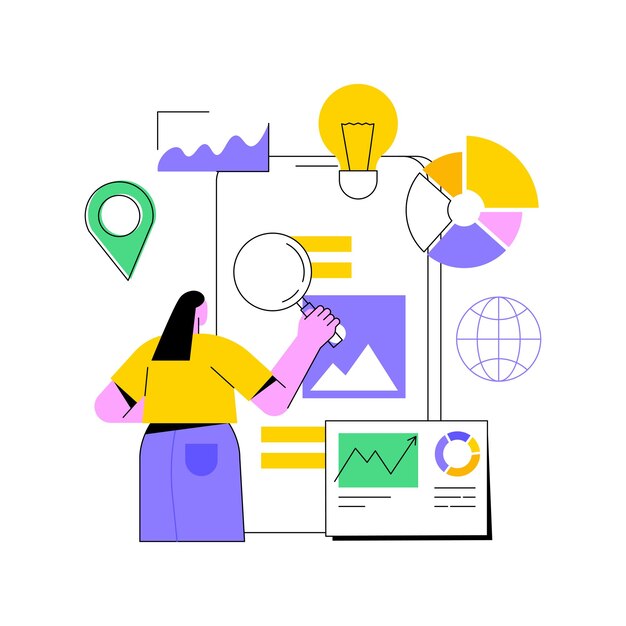
نکته 6: اجزای فیزیکی رایانه خود را برای علائم فرسودگی بررسی کنید و هر سخت افزار خراب یا آسیب دیده را جایگزین کنید.
نکته 7: از ابزار پاکسازی دیسک برای حذف فایلهای غیر ضروری و آزاد کردن فضای رایانه خود استفاده کنید.
نکته 8: اگر رایانه شما بیش از پنج سال عمر دارد، سخت افزار خود را ارتقا دهید.
نکته 9: از یک Task Manager برای مشاهده و بستن هر برنامه در حال اجرا برای بهبود عملکرد رایانه خود استفاده کنید.
نکته 10: بررسی های دیسک را برای شناسایی و رفع هرگونه مشکل در هارد دیسک رایانه خود اجرا کنید.
نکته 11: از ابزار یکپارچه سازی دیسک برای یکپارچه سازی هارد دیسک و بهبود عملکرد رایانه خود استفاده کنید.
نکته 12: استفاده از درایو حالت جامد (SSD) را برای بهبود سرعت و کارایی رایانه خود در نظر بگیرید.
راهنمای کامل برای راه اندازی کامپیوتر شما با سرعت کامل:
برای اینکه کامپیوترتان با سرعت کامل کار کند، این 12 مرحله و نکته را دنبال کنید:
مرحله 1: بدافزار و ویروس ها را بررسی کنید و هرگونه تهدید شناسایی شده را حذف کنید.
مرحله 2: سیستم عامل و نرم افزار خود را به روز کنید تا مطمئن شوید که آخرین وصله های امنیتی و ویژگی ها را دارید.
مرحله 3: برنامه های راه اندازی غیر ضروری را برای بهبود عملکرد رایانه خود غیرفعال کنید.
مرحله 4: از یک پاک کننده رجیستری برای رفع خطاها و حذف ورودی های غیر ضروری در رجیستری رایانه خود استفاده کنید.
مرحله 5: هارد دیسک خود را برای بهینه سازی فضای ذخیره سازی و بهبود عملکرد رایانه خود یکپارچه سازی کنید.
مرحله 6: اجزای فیزیکی رایانه خود را برای علائم فرسودگی بررسی کنید و هر سخت افزار خراب یا آسیب دیده را جایگزین کنید.
مرحله 7: از ابزار پاکسازی دیسک برای حذف فایل های غیر ضروری و آزاد کردن فضای رایانه خود استفاده کنید.
مرحله 8: upgr را در نظر بگیریداگر رایانه شما بیش از پنج سال سن دارد، سخت افزار خود را تبلیغ کنید.
نکته 1: از یک نرم افزار آنتی ویروس معتبر برای محافظت از رایانه خود در برابر بدافزارها و ویروس ها استفاده کنید.
نکته 2: سیستم عامل و نرم افزار خود را به طور منظم به روز کنید تا مطمئن شوید که آخرین وصله های امنیتی و ویژگی ها را دارید.
نکته 3: برنامه های راه اندازی غیر ضروری را برای بهبود عملکرد رایانه خود غیرفعال کنید.
نکته 4: از پاک کننده رجیستری برای رفع خطاها و حذف ورودی های غیر ضروری در رجیستری رایانه خود استفاده کنید.
نکته 5: هارد دیسک خود را برای بهینه سازی فضای ذخیره سازی و بهبود عملکرد رایانه خود یکپارچه سازی کنید.
نکته 6: اجزای فیزیکی رایانه خود را برای علائم فرسودگی بررسی کنید و هر سخت افزار خراب یا آسیب دیده را جایگزین کنید.
نکته 7: از ابزار پاکسازی دیسک برای حذف فایلهای غیر ضروری و آزاد کردن فضای رایانه خود استفاده کنید.
نکته 8: اگر رایانه شما بیش از پنج سال عمر دارد، سخت افزار خود را ارتقا دهید.
فرم در حال بارگذاری ...
|
[پنجشنبه 1403-03-31] [ 10:28:00 ق.ظ ]
|
